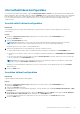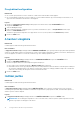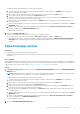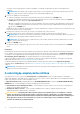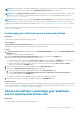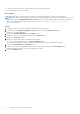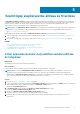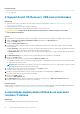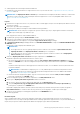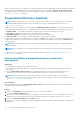Users Guide
● Számítógépének aktív internetkapcsolattal kell rendelkeznie.
● Rendelkeznie kell egy Ön által létrehozott SupportAssist OS Recovery USB-kulccsal. Lásd: A SupportAssist OS Recovery USB-kulcs
létrehozása oldalon 18.
MEGJEGYZÉS: Az Alaphelyzetbe állítás és frissítés opció használatával történő alaphelyzetbe állítás csak bizonyos rendszereken
támogatott. A funkciót támogató rendszerek listájához lásd a Dell SupportAssist OS Recovery támogatási mátrix című részt itt:
https://www.dell.com/serviceabilitytools.
Lépések
1. Csatlakoztassa a SupportAssist OS Recovery USB-kulcsot ahhoz a számítógéphez, amelyről szeretné alaphelyzetbe állítani és frissíteni
az operációs rendszert.
2. Kapcsolja be vagy indítsa újra a számítógépet.
3. Nyomja meg az F12 billentyűt az ideiglenes rendszerindítási menü megnyitásához.
MEGJEGYZÉS: Ha túl sokáig várt, és megjelent az operációs rendszer logója, várjon, amíg megjelenik a Windows asztal, majd
indítsa újra a számítógépet, és próbálkozzon újra.
Ekkor megjelennek az elérhető rendszerindítási beállítások.
4. A nyílbillentyűk segítségével lépjen a Rendszerindítás menübe.
5. Válassza ki az USB-meghajtót, amelyen létrehozta a SupportAssist OS Recovery USB-kulcsot.
A számítógép betölti az USB-meghajtót, és megjelenik a SupportAssist OS Recovery kezdőlapja.
6. A SupportAssist OS Recovery kezdőlapján kattintson az ALAPHELYZETBE ÁLLÍTÁS csempén lévő ALAPHELYZETBE ÁLLÍTÁS
INDÍTÁSA elemre.
Megjelennek a rendszer alaphelyzetbe állításának opciói.
MEGJEGYZÉS:
● Ha a SupportAssist OS Recovery gyárilag telepített operációs rendszert észlel, a rendszer a Gyári beállítások szerinti
alaphelyzetbe állítás és az Alaphelyzetbe állítás és frissítés opciót is engedélyezi.
● Ha a SupportAssist OS Recovery nem észleli a gyárilag telepített operációs rendszert, a rendszer csak az Alaphelyzetbe
állítás és frissítés opciót engedélyezi.
7. Válassza az Alaphelyzetbe állítás és frissítés lehetőséget, majd kattintson a TOVÁBB elemre.
Megjelenik a fájlok biztonsági másolatának készítésére vonatkozó opció.
● Ha szeretne biztonsági mentést készíteni fájljairól, válassza az Igen, készítsen biztonsági mentést a fájlokról lehetőséget,
kattintson a TOVÁBB elemre, válassza ki a mappákat, amelyekről biztonsági mentést kíván készíteni, majd kattintson a TOVÁBB
elemre.
A rendszer a biztonsági mentést a számítógép helyi merevlemezén hozza létre, és a visszaállítási és frissítési folyamat után ismét
hozzáférhet adataihoz.
MEGJEGYZÉS:
Ha több különböző meghajtón (pl. C:\, D:\ stb) található fájlokról szeretne biztonsági mentést készíteni,
akkor külső tárolóeszközre lesz szüksége. A szükséges fájlok biztonsági mentéséhez kövesse az alábbi részben található
utasításokat: Fájlok biztonsági mentése oldalon 13.
● Ha már készített biztonsági mentést fájljairól, vagy nem szeretné menteni azokat, válassza a Nem, ne mentse a fájlokat
lehetőséget, majd kattintson a TOVÁBB gombra.
8. Olvassa el a megjelenő figyelmeztető üzenetet, majd kattintson az IGEN, FOLYTASSA elemre.
9. Hajtsa végre az Alaphelyzetbe állítás megerősítése oldalon a következőt:
a. Ha szeretné, válassza ki a rendszer alaphelyzetbe állításának okát az Ok kiválasztása listából.
b. Jelölje be a Megértettem, hogy az alaphelyzetbe állítással az összes rendszeradat és személyes fájl törlődni fog
jelölőnégyzetet, majd kattintson a TOVÁBB elemre.
Elkezdődik az alaphelyzetbe állítási és frissítési folyamat, amely több percig is eltarthat. Ha befejeződött a folyamat, megjelenik a
Helyreállítási útmutató, és a rendszer felkéri Önt, hogy távolítsa el az USB-meghajtót, és indítsa újra a számítógépet.
10. Távolítsa el az USB-meghajtót a számítógépből, majd kattintson az ÚJRAINDÍTÁS elemre.
A számítógép újraindul.
Következõ lépések
Amikor az alaphelyzetbe állítás és frissítés után újraindítja a számítógépet, a számítógép újraindul, és befejezi a szoftvertelepítést. A
SupportAssist OS Recovery telepíti a szükséges alkalmazásokat és illesztőprogramokat. A SupportAssist Recovery Assistant alkalmazást is
telepíti, amely az operációs rendszer alaphelyzetbe állítása után segítséget nyújt az adatok helyreállításában.
Számítógép alaphelyzetbe állítása és frissítése
19